
Kiro のターミナルで Windows Subsystem for Linux (WSL2) に接続する簡単な方法
コーヒーが好きな emi です。最近はカフェインを控えています。
Windows 11 ユーザーの私は開発環境を整えるのに苦労することがあります。以下のブログで Windows 版の Kiro を導入したのですが、PowerShell でコマンド実行時に失敗していまい作業を断念していました。
Windows Subsystem for Linux (WSL2) のターミナルが簡単に使えたらいいな~と思っていたのですが、本日、本当に簡単に Kiro で WSL のターミナルが使えることに気づいたので、手順を紹介します。
前提
以下ブログの通り、WSL をインストール済みです。
Windows 11 端末に Kiro をインストールし、Spec を途中まで試してみた | DevelopersIO のブログのように Windows 用の Kiro インストーラーで Kiro を手元の Windows 11 端末にインストール済みです。
手順
手順は 3 種類記載します。どれでもお好きな手順で対応ください。
1. Kiro を起動してから Terminal を切り替える
Kiro を起動し、[…] - [Terminal] - [New Terminal] からターミナルを起動します。
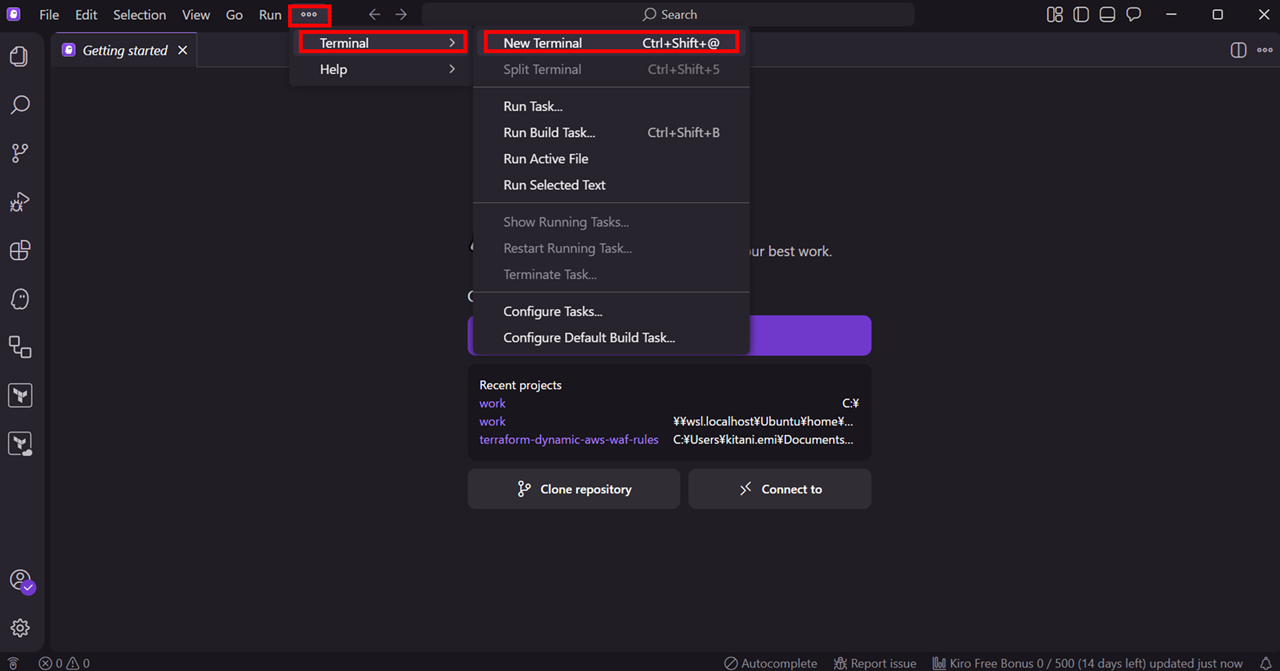
標準だと Powershell のターミナルが開きます。
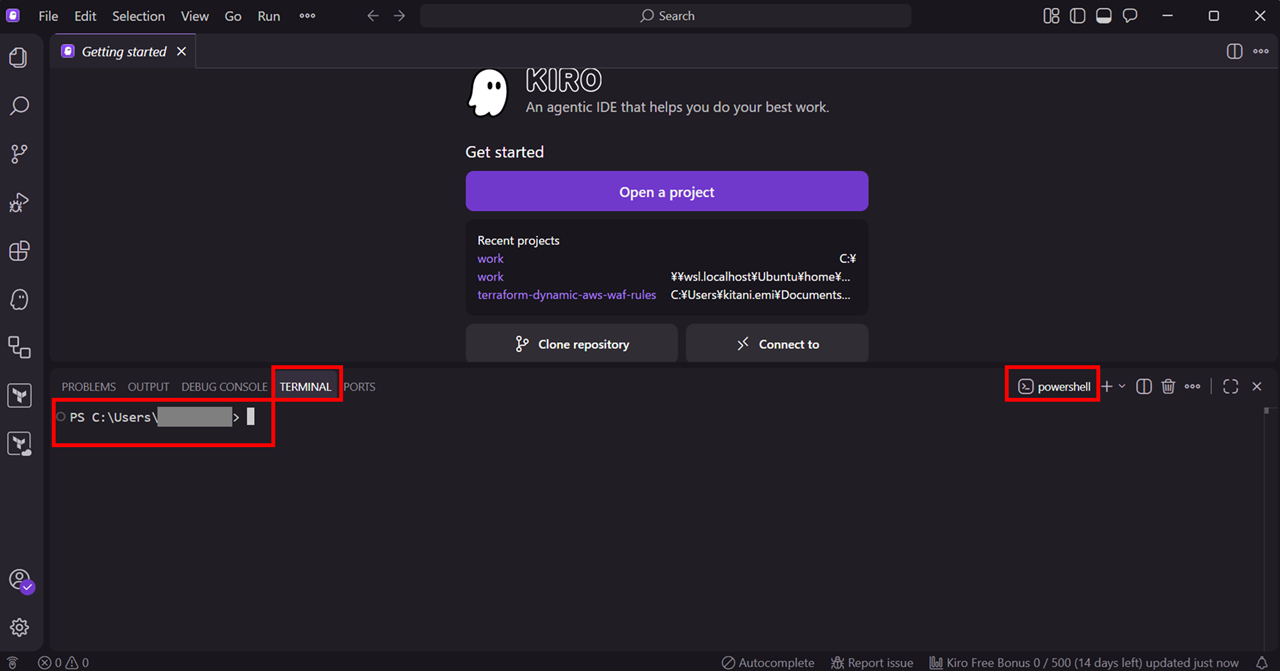
ターミナルの右上に [+] メニューがあり、ターミナルが複数選べるようになっています。Ubuntu (WSL) があるので選択します。
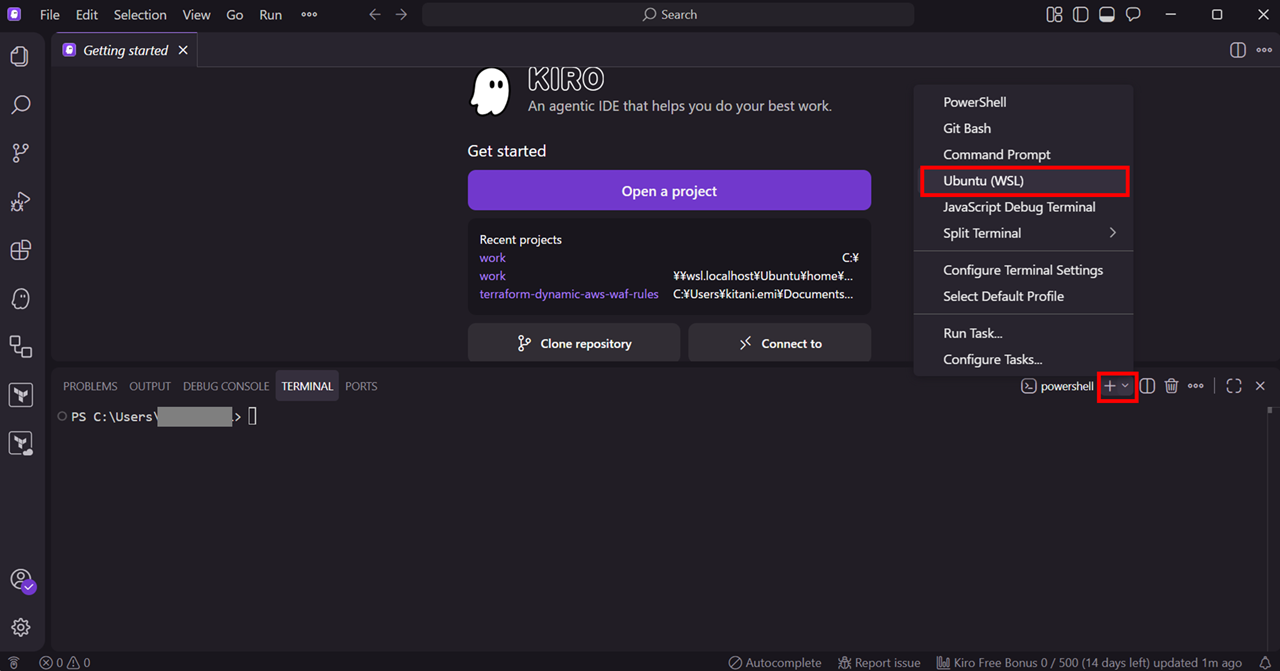
プロンプトが WSL の Ubuntu に切り替わりました。簡単です。
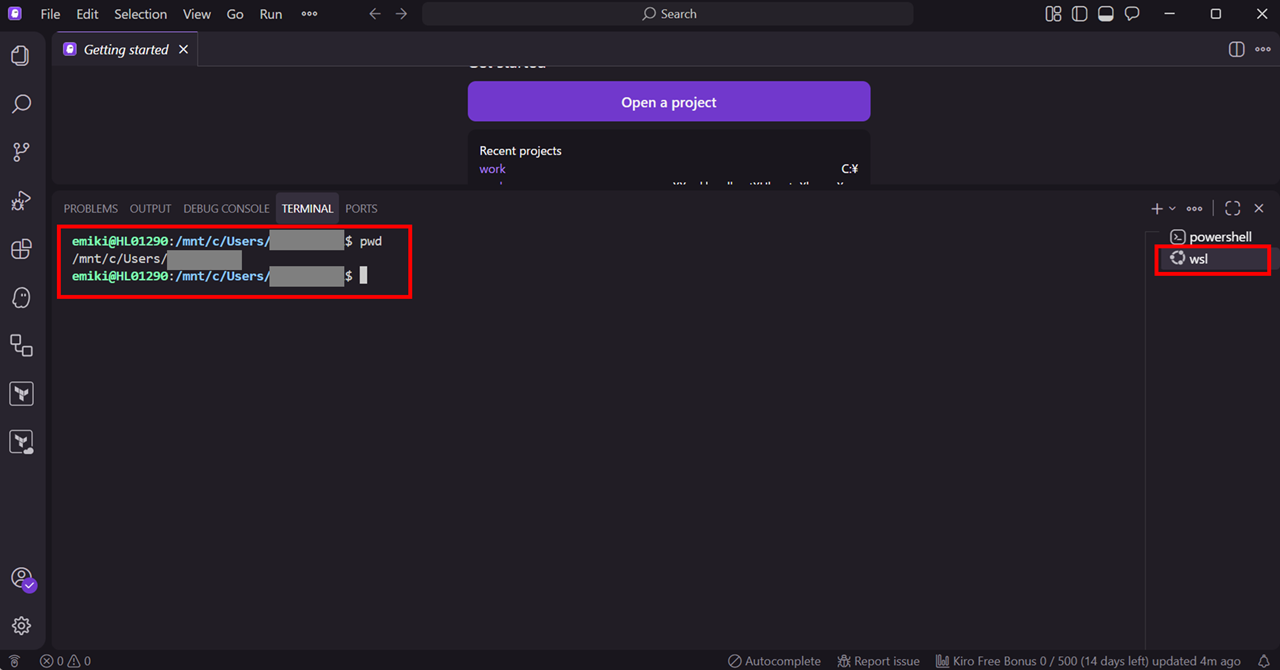
現在は利用中の Windows ユーザーフォルダが開かれています。
emiki@HL01290:/mnt/c/Users/xxx$ ls
AppData NetHood
'Application Data' OneDrive
Contacts OpenVPN
Cookies Pictures
Desktop Postman
Documents PrintHood
Downloads Recent
Favorites 'Saved Games'
IntelGraphicsProfiles Searches
Links SendTo
'Local Settings' Templates
Music Videos
'My Documents' delete_later_plan.txt
NTUSER.DAT dummyfile_202402240032.txt
NTUSER.DAT{2ad838bb-efea-11ee-a54d-000d3a94eaa1}.TxR.0.regtrans-ms key
NTUSER.DAT{2ad838bb-efea-11ee-a54d-000d3a94eaa1}.TxR.1.regtrans-ms ntuser.dat.LOG1
NTUSER.DAT{2ad838bb-efea-11ee-a54d-000d3a94eaa1}.TxR.2.regtrans-ms ntuser.dat.LOG2
NTUSER.DAT{2ad838bb-efea-11ee-a54d-000d3a94eaa1}.TxR.blf ntuser.ini
NTUSER.DAT{2ad838bc-efea-11ee-a54d-000d3a94eaa1}.TM.blf tfenv
NTUSER.DAT{2ad838bc-efea-11ee-a54d-000d3a94eaa1}.TMContainer00000000000000000001.regtrans-ms vscode-remote-wsl
NTUSER.DAT{2ad838bc-efea-11ee-a54d-000d3a94eaa1}.TMContainer00000000000000000002.regtrans-ms 'スタート メニュー'
emiki@HL01290:/mnt/c/Users/xxx$
cd コマンドで WSL で設定している home などに遷移できます。以下コマンドで home 配下の work ディレクトリに移動してみました。
emiki@HL01290:/mnt/c/Users/xxx$ cd ~/work
emiki@HL01290:~/work$
ls コマンドで、WSL 配下のディレクトリも確認できました。
このままコマンドで WSL 内部にテスト用のフォルダを作成し遷移しておきます。
emiki@HL01290:~/work$ mkdir kiro-wsl-test
emiki@HL01290:~/work$ cd kiro-wsl-test/
emiki@HL01290:~/work/kiro-wsl-test$
画面左上のファイルマークをクリックし、Open Folder から WSL のフォルダを開いてみましょう。

WSL のフォルダをエクスプローラーでコピーして、
\\wsl.localhost\Ubuntu\home\emiki\work\kiro-wsl-test
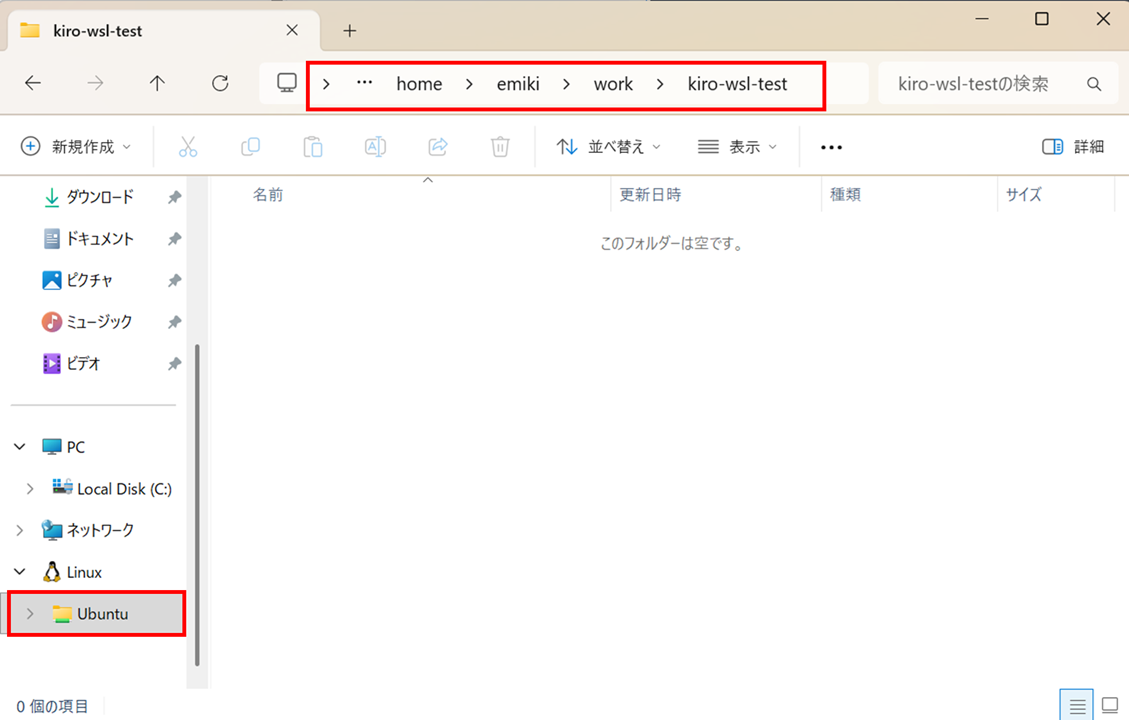
アドレスバーに貼り付けます
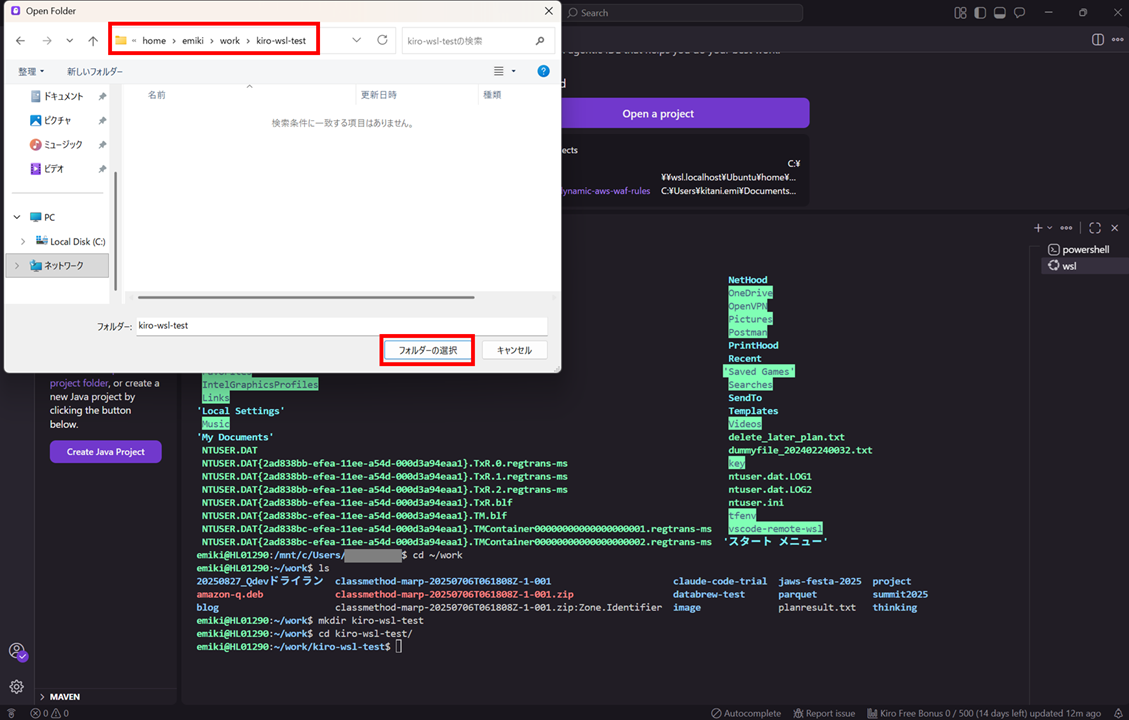
Kiro 画面が一旦開きますので、
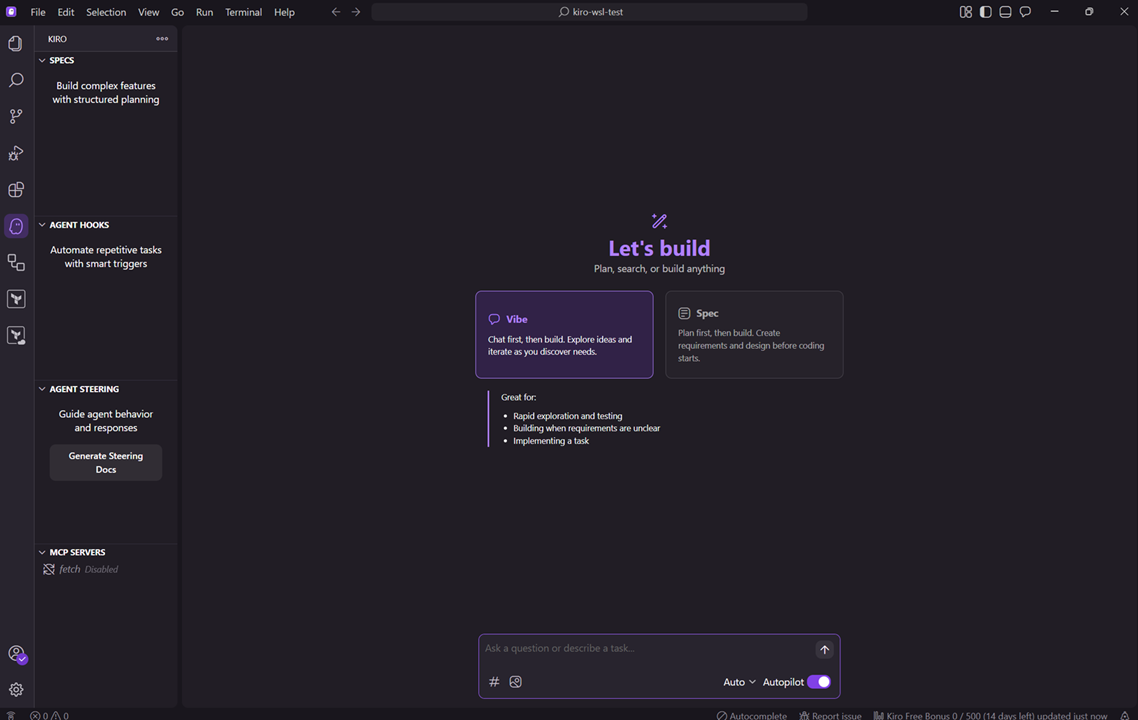
フォルダを開き直すと WSL のディレクトリが見えている状態になります。
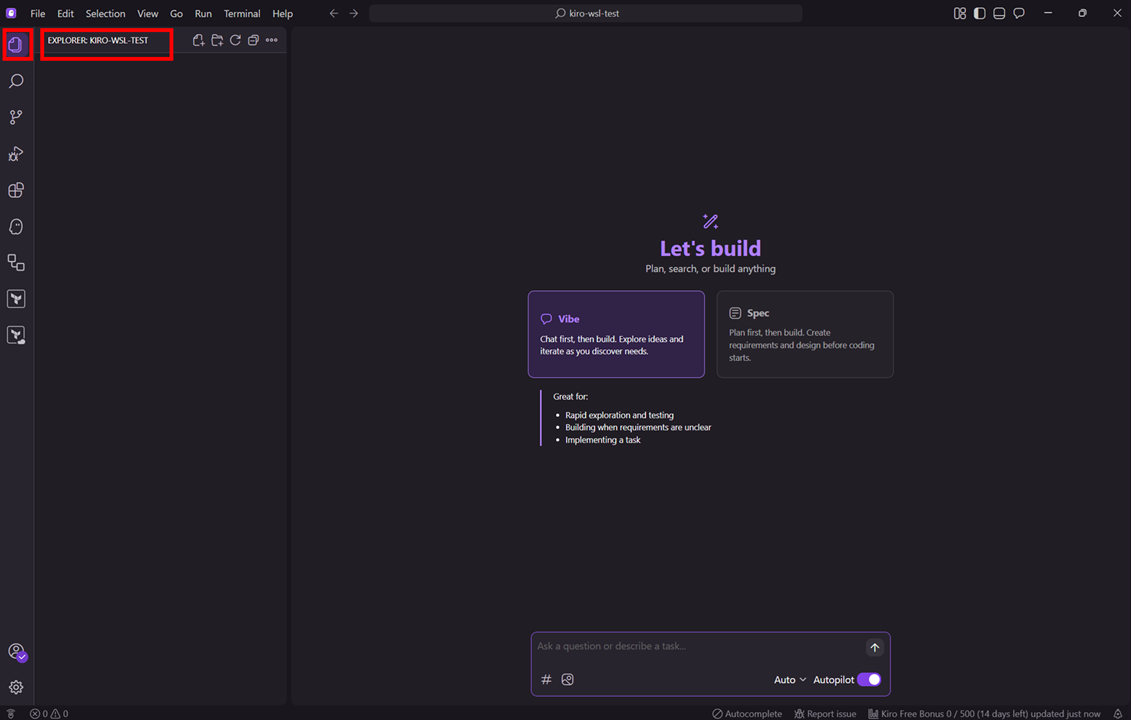
ターミナルも再度開いてやります。
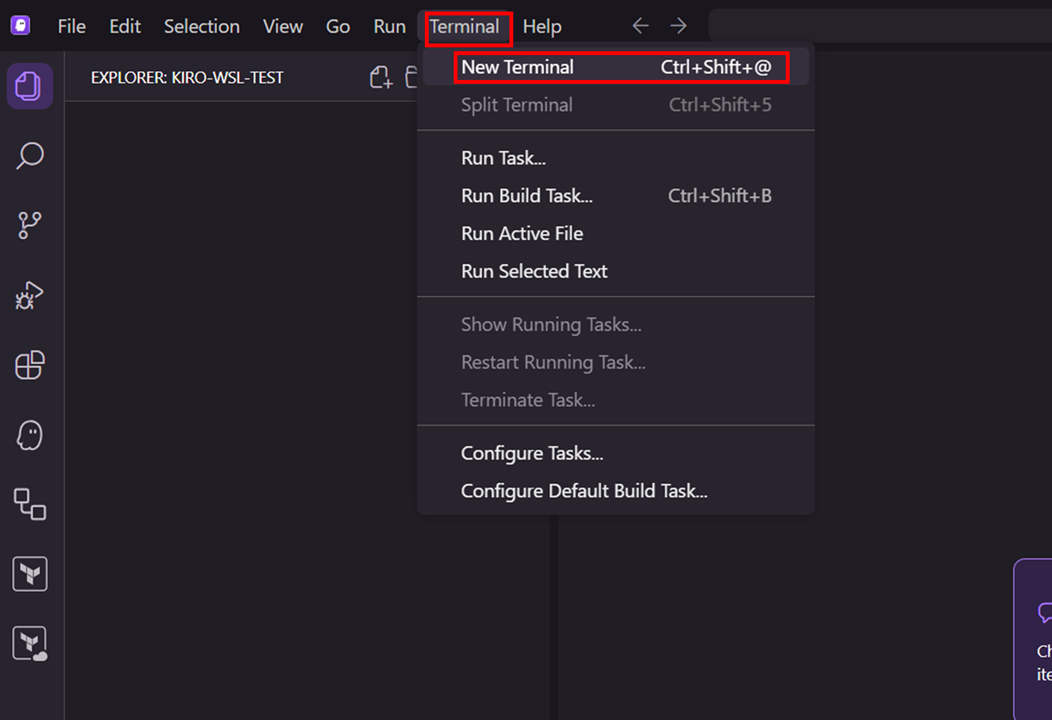
Powershell で WSL のディレクトリが見えている状態だったので、Ubuntu (WSL) を再度指定します。
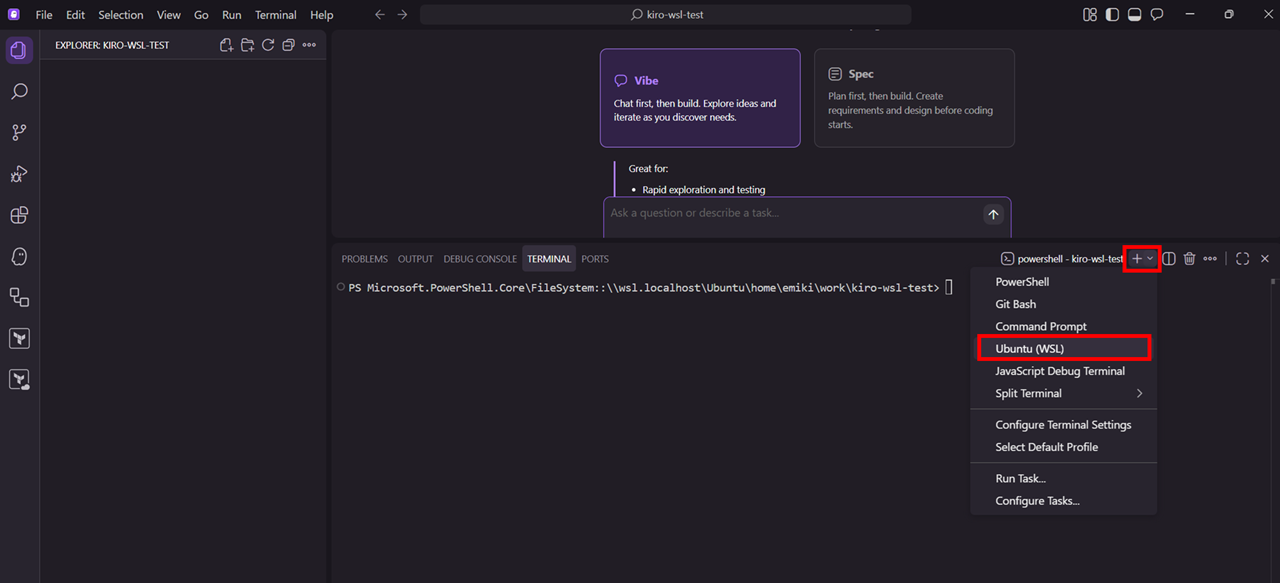
テストファイルを作ってみました。
emiki@HL01290:~/work/kiro-wsl-test$ touch kiro-wsl-test-file.txt
emiki@HL01290:~/work/kiro-wsl-test$
画面左のファイル一覧に反映されるまで 10 秒くらい待ちましたが、作成したファイルも確認できます。
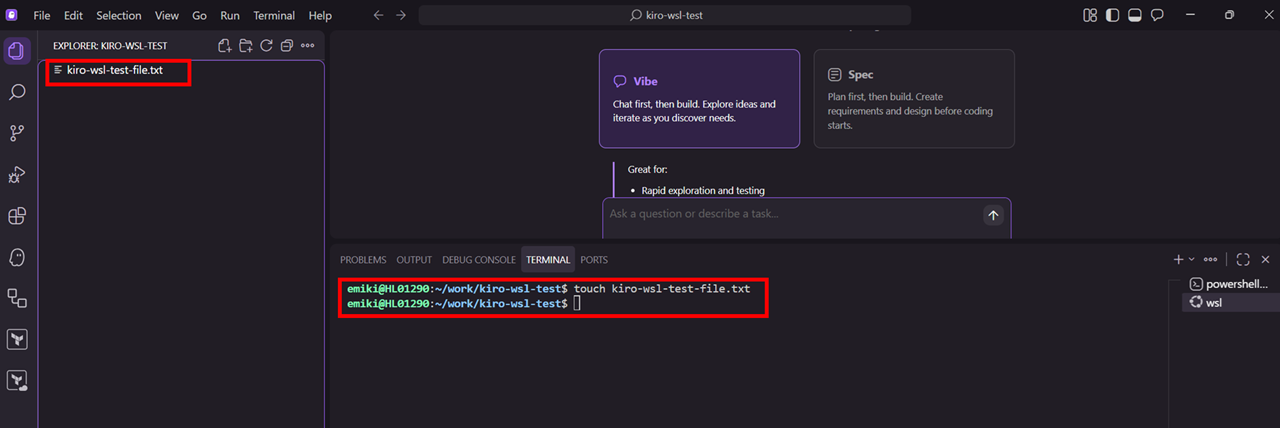
2. Kiro のデフォルトターミナルを WSL にする
Kiro のデフォルトのターミナルを WSL にしておくこともできました。歯車マークから Settings を開きます。
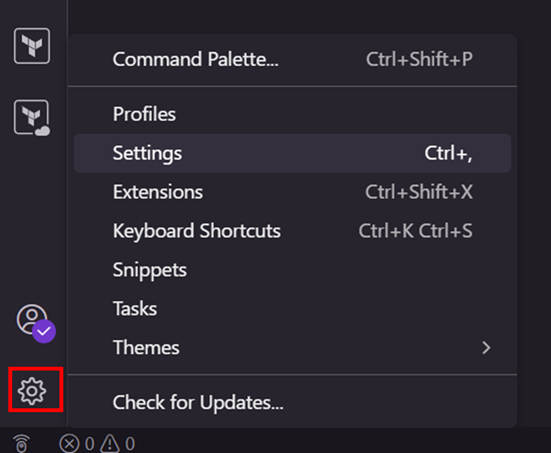
索バーに Default Profile と入力して検索すると、Terminal > Integrated > Default Profile: Windows という項目が出てきます。ここで Ubuntu (WSL) を選択しておくと、次回起動時からターミナルが最初から WSL になります。特に保存ボタンなどはなく、自動で保存されます。
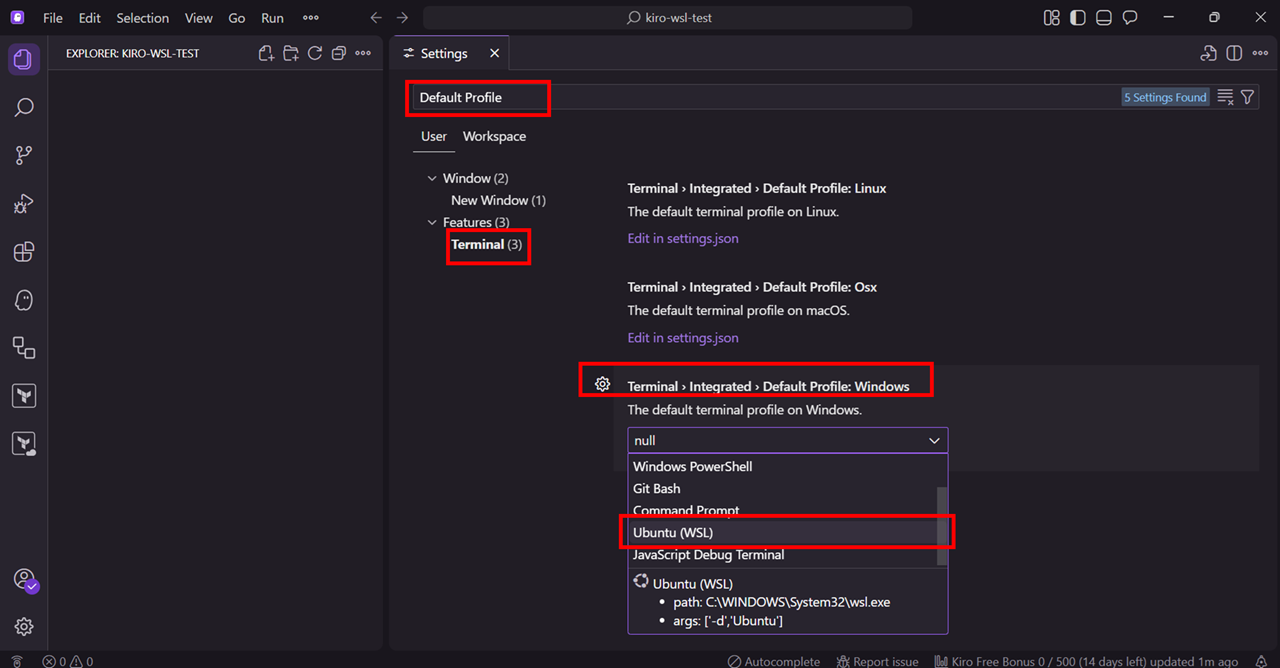
3. WSL から Kiro を起動する
WSL を起動して以下のコマンドを入力すると、WSL から Kiro を起動できます。
kiro .
▼ WSL 画面
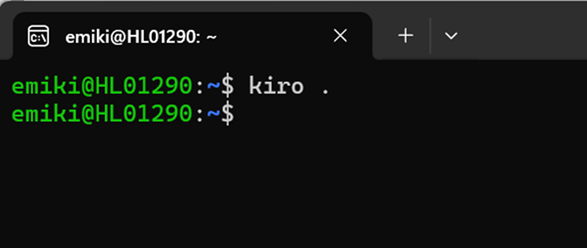
▼ Kiro アプリが立ち上がってきます。
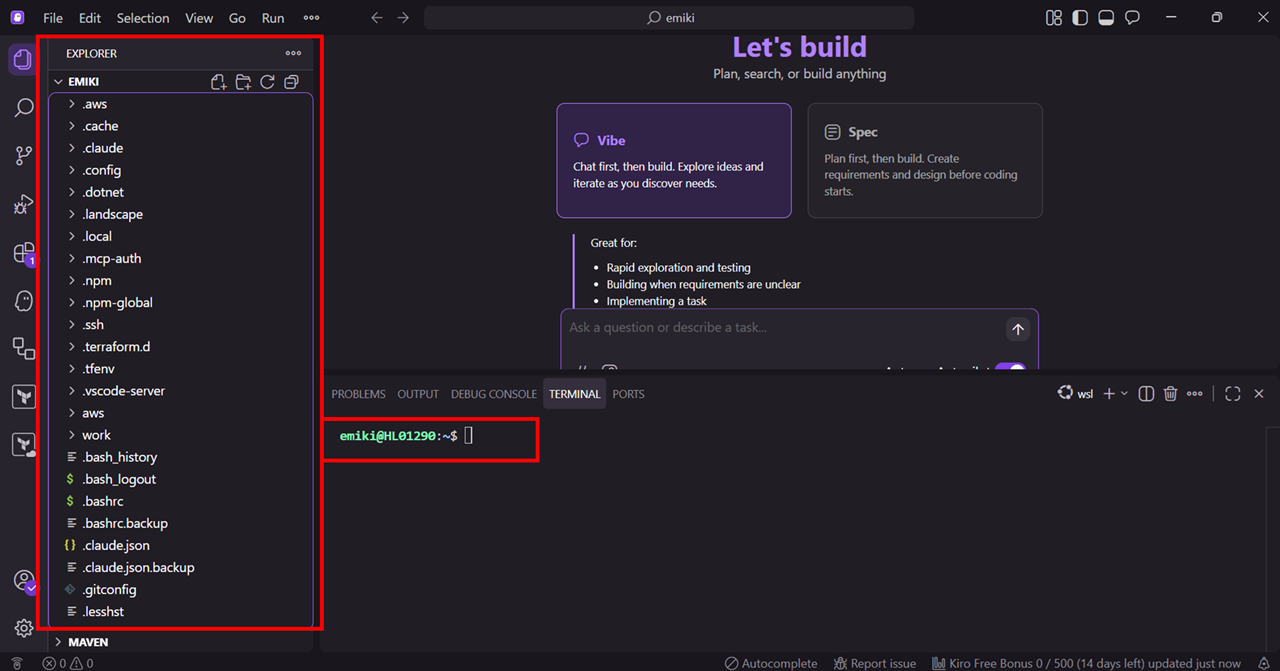
ディレクトリは WSL のホームが開いている状態になります。ターミナルも WSL です。
Kiro 利用料金について
私はパブリックプレビューの際に Kiro をインストールして無料で使っていたのですが、2025/10/1 から有料プランが適用され始めました。
左下の人型アイコンから、
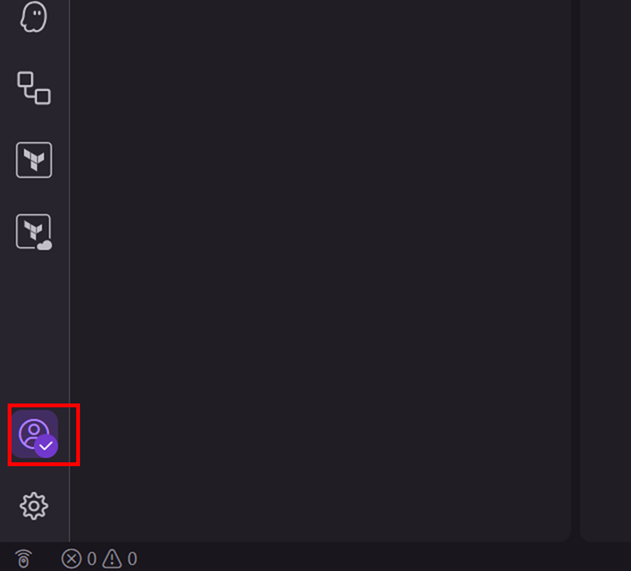
自身が現在使用しているプランを確認できます。私はフリープランでした。
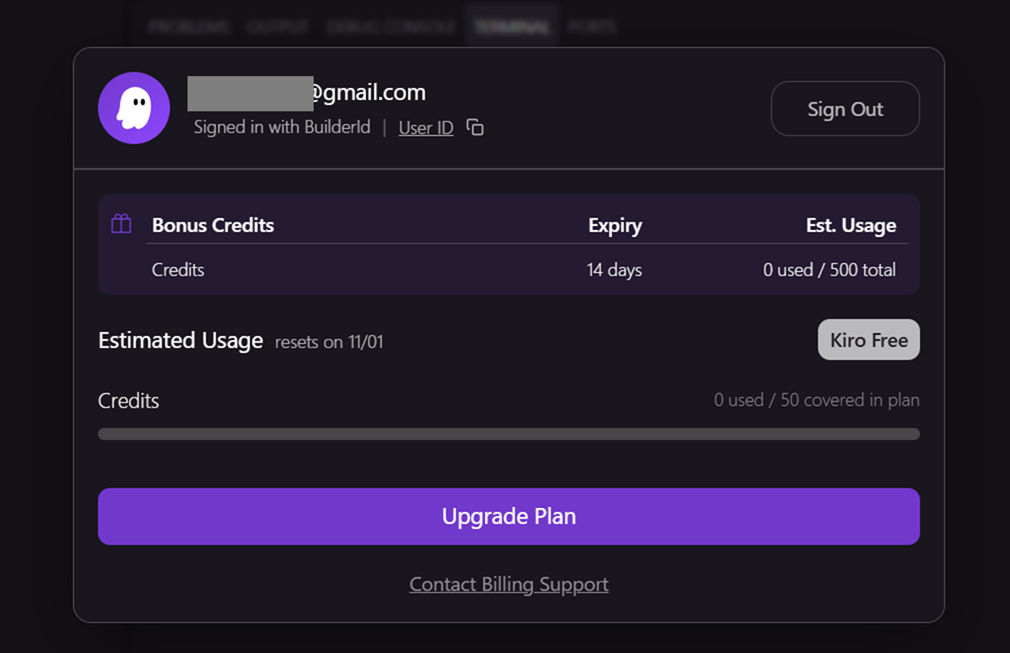
おわりに
Kiro で簡単に WSL のターミナルが開けるのを知らなかったので今回簡単になっていることが知れて良かったです。
本記事への質問やご要望については画面下部のお問い合わせ「DevelopersIO について」からご連絡ください。記事に関してお問い合わせいただけます。
参考







